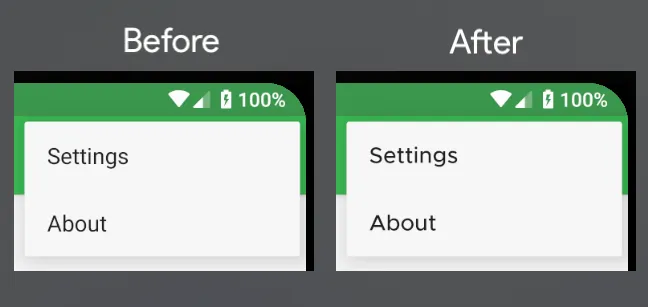您需要为菜单项提供自定义布局。
首先,在您的菜单XML中设置以下内容之一:
情况1,如果您正在使用支持库:
<menu
xmlns:android="http://schemas.android.com/apk/res/android"
xmlns:app="http://schemas.android.com/apk/res-auto">
<item
android:id="@+id/action_save"
android:title="@string/action_save"
android:icon="@drawable/ic_action_save"
android:orderInCategory="100"
app:showAsAction="always"
app:actionLayout="@layout/layout_menu_save"/>
</menu>
情况2 如果您未使用支持库:
<menu
xmlns:android="http://schemas.android.com/apk/res/android">
<item
android:id="@+id/action_save"
android:title="@string/action_save"
android:icon="@drawable/ic_action_save"
android:orderInCategory="100"
android:showAsAction="always"
android:actionLayout="@layout/layout_menu_save"/>
</menu>
然后在actionLayout中(例如我的示例中的layout_menu_save.xml)编写以下内容:
<?xml version="1.0" encoding="utf-8"?>
<LinearLayout
xmlns:android="http://schemas.android.com/apk/res/android"
android:orientation="horizontal"
android:layout_width="wrap_content"
android:layout_height="match_parent"
android:background="@drawable/background_transparent_stateful">
<com.example.YourCustomTypefaceTextView
android:layout_width="wrap_content"
android:layout_height="match_parent"
android:layout_marginStart="8dp"
android:layout_marginLeft="8dp"
android:layout_marginEnd="8dp"
android:layout_marginRight="8dp"
android:gravity="center_vertical"
android:text="@string/action_save"/>
<ImageView
android:layout_width="wrap_content"
android:layout_height="match_parent"
android:layout_marginEnd="8dp"
android:layout_marginRight="8dp"
android:gravity="center_vertical"
android:src="@drawable/ic_action_save"
android:contentDescription="@string/action_save"/>
</LinearLayout>
背景可绘制对象(background_transparent_stateful)在自定义布局上提供触摸反馈。
<selector xmlns:android="http://schemas.android.com/apk/res/android" >
<item android:state_pressed="true"
android:drawable="#20FFFFFF">
</item>
<item
android:drawable="@android:color/transparent">
</item>
</selector>
这样,您将会得到一个左边带有自定义字体的文本标签,并在右边带有图标。
当然,您可以按照自己的喜好自定义布局!
编辑:
如果您使用支持库并且您的Activity主题扩展了AppCompatTheme,您可以获得典型的Lollipop“波纹效果”,以获得更好的触摸反馈效果。
只需用以下代码替换自定义背景即可:
<LinearLayout
xmlns:android="http://schemas.android.com/apk/res/android"
android:orientation="horizontal"
android:layout_width="wrap_content"
android:layout_height="match_parent"
android:background="?attr/selectableItemBackgroundBorderless">
...
</LinearLayout>